如何设置并执行网络扫描到 PC (SMB 扫描)
如何设置并执行网络扫描到 PC (SMB 扫描)
分享这个答案
如何设置并执行网络扫描到 PC (SMB 扫描)
一. 在电脑上创建共享文件夹
在电脑上创建一个新的文件夹,比如:命名为”SMB”。
2.鼠标右键创建好的文件夹,选择属性,选择共享标签,选择共享。
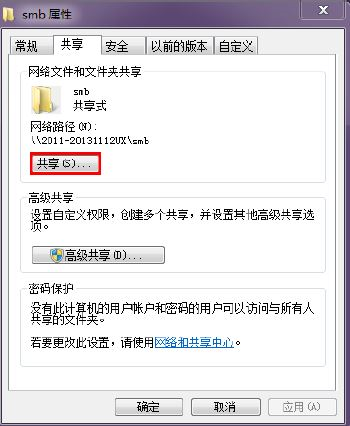
3.在下拉列表选择Everyone,并选择添加。
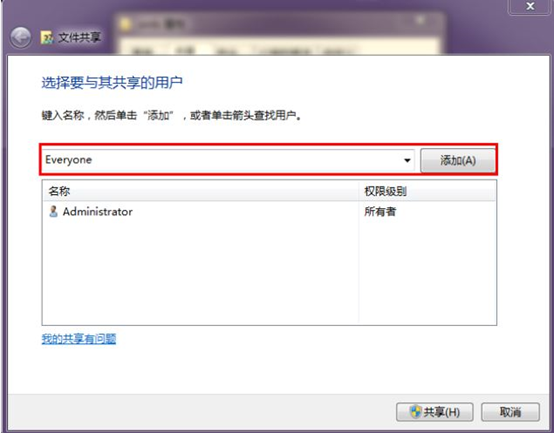
4.把Everyone权限级别从读取改为读取/写入。然后点击共享。
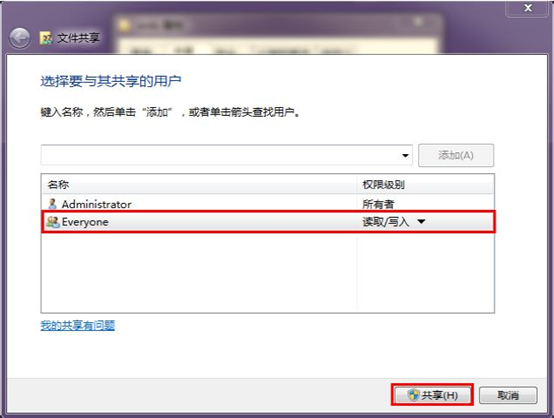
5.点击完成,关闭页面。

点击高级共享。
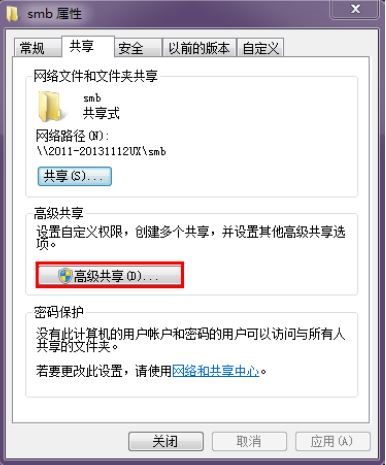
7.勾选共享此文件夹,然后,点击权限。
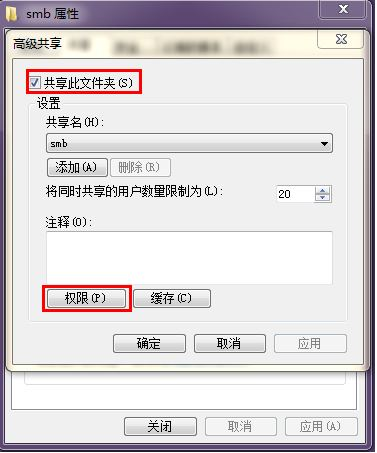
8.把Everyone的权限允许为完全控制。勾选完成后,点击应用和确定。
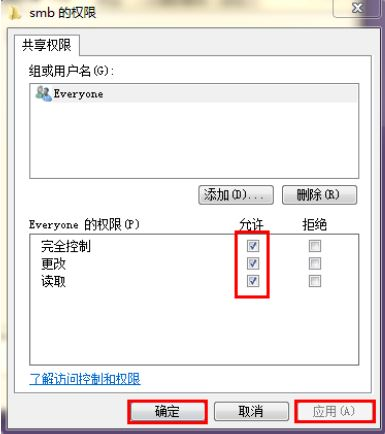
9.再一次点击应用和确定。
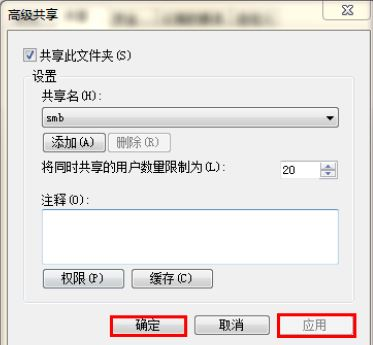
10.点击网络和共享中心。
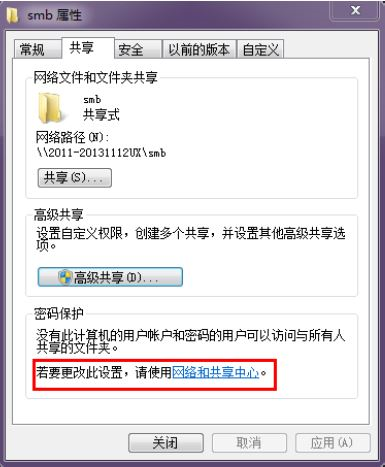
11.确认文件和打印机共享为启用状态。
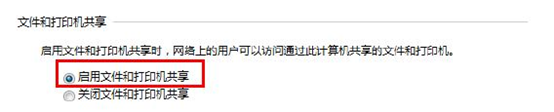
12.下拉页面到密码保护的共享部分,建议选择关闭密码保护共享。
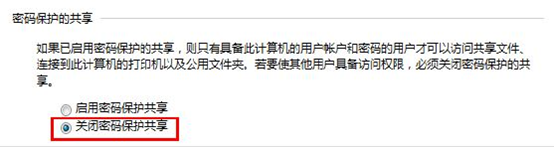
13.点击保存修改,关闭共享设置页面。
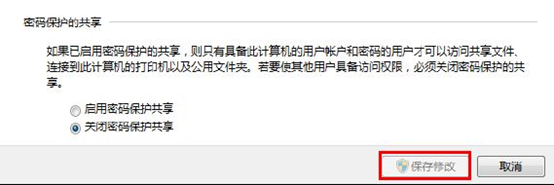
第二步 打印机端操作:
打开SMB端口
按控制面板上的 认证 > 输入管理员识别符(默认用户名为11111,密码为x-admin)> 按触摸屏上的 规格设定/登记 > 规格设定 > 网络设定 > 端口设定 > SMB > 启用
新建通讯簿
按控制面板上的 认证 > 按触摸屏上的 规格设定/登记 > 登记变更 > 通讯簿登记 > 填写如下信息:通信对象类型:选择服务器
通信对象名称:可以自定义(建议英文字母)
传送通信协议:选择SMB
服务器名称/IP地址:输入电脑的IP地址
共享名称:创建的共享文件夹名
保存位置:共享文件夹中的子文件夹名称,如果保存位置不是子文件夹,可以为空
用户名称:输入电脑开机用户名
密码:输入电脑开机密码
端口号码:用来传输SMB时所提供的端口,一般为默认空即可
将原稿放置玻璃稿台或自动进稿器 > 在机器面板上选择 扫描(PC)保存 > 选择 通讯簿 > 选择 通信对象 > 按启动。
发表评论
评论内容 *





0 条评论